Μάθετε πώς να μοιράζεστε την τοποθεσία στο Android χρησιμοποιώντας 3 διαφορετικές προσεγγίσεις
Οι συσκευές Android προσφέρουν μια ποικιλία φιλικών προς τον χρήστη μεθόδων για να μοιραστείτε το πού βρίσκεστε, καθιστώντας ευκολότερο από ποτέ να παραμένετε συνδεδεμένοι σε πραγματικό χρόνο. Σε αυτό το άρθρο, θα εξερευνήσουμε τους απλούς αλλά αποτελεσματικούς τρόπους κοινής χρήσης της τοποθεσίας σας στο Android, χρησιμοποιώντας δημοφιλείς εφαρμογές και ενσωματωμένες λειτουργίες. Θα καλύψουμε τα βασικά, από τη χρήση των Χαρτών Google για ακριβή κοινοποίηση τοποθεσίας έως την αποστολή της τοποθεσίας σας μέσω του Google Messages. Επιπλέον, θα εξετάσουμε τη σημασία της κοινής χρήσης τοποθεσίας μέσω αξιόπιστων καναλιών και θα προσφέρουμε πολύτιμες συμβουλές για όσους θέλουν να αλλάξουν τις ρυθμίσεις τοποθεσίας τους. Μείνετε συντονισμένοι για ένα οξυδερκές ταξίδι πώς να μοιραστείτε την τοποθεσία στο Android.
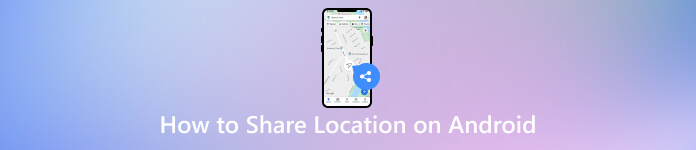
Σε αυτό το άρθρο:
Μέρος 1. Τρόπος κοινής χρήσης τοποθεσίας στο Android χρησιμοποιώντας 3 τρόπους
1ος τρόπος. Χρησιμοποιήστε τους Χάρτες Google
Χάρτες Google είναι μια ευέλικτη εφαρμογή χαρτογράφησης και πλοήγησης που αναπτύχθηκε από την Google. Σε αυτό το πλαίσιο, οι χρήστες μπορούν να μοιράζονται τη ζωντανή τοποθεσία τους με τις επαφές. Επίσης, μπορείτε να το χρησιμοποιήσετε για να κοινή χρήση τοποθεσίας στο iMessage. Η εφαρμογή παρέχει λεπτομερείς χάρτες, πλοήγηση και λειτουργίες κοινής χρήσης τοποθεσίας σε πραγματικό χρόνο, καθιστώντας την ένα εργαλείο χρήσιμο για εργασίες που σχετίζονται με την τοποθεσία. Πώς μοιράζεστε την τοποθεσία σας από το Android στο iPhone; Ακολουθήστε τα παρακάτω βήματα.
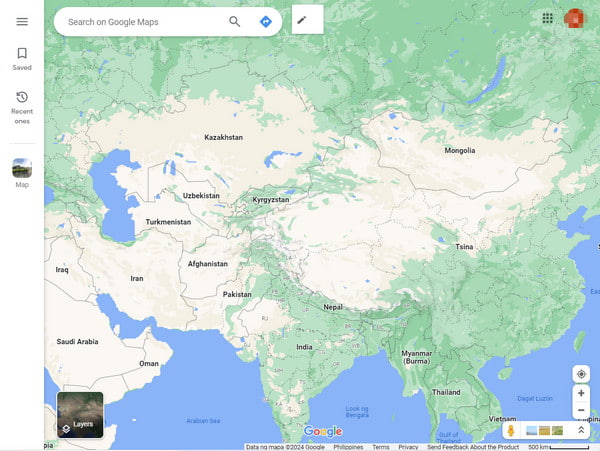
Ανοίξτε τους Χάρτες Google στο Android σας. Πατήστε στην τοποθεσία σας ή χρησιμοποιήστε τη γραμμή αναζήτησης για να βρείτε και να επιλέξετε την τρέχουσα τοποθεσία σας.
Πατήστε στο μπλε κουκκίδα που εκφράζει την τοποθεσία σας. Θα ανοίξει ένα μενού στο κάτω μέρος της οθόνης.
Επιλέξτε την περίοδο που θέλετε να μοιραστείτε τη ζωντανή τοποθεσία σας, όπως 15 λεπτά, 1 ώρα κ.λπ.
Επιλέξτε την επαφή με την οποία θέλετε να μοιραστείτε τη ζωντανή τοποθεσία σας. Επιβεβαιώστε και στείλτε τη ζωντανή τοποθεσία σας στην επιλεγμένη επαφή.
2ος Τρόπος. Κοινή χρήση μέσω του Google Messages
Μηνύματα Google είναι μια εφαρμογή ανταλλαγής μηνυμάτων που έχει σχεδιαστεί από την Google για συσκευές Android. Τα παραδοσιακά μηνύματα κειμένου περιλαμβάνουν λειτουργίες πολυμέσων, όπως η κοινή χρήση εικόνων, βίντεο και τοποθεσιών. Η δυνατότητα κοινής χρήσης τοποθεσίας στο Google Messages διευκολύνει τους χρήστες να στέλνουν την τρέχουσα τοποθεσία τους στις επαφές απευθείας μέσω των συνομιλιών ανταλλαγής μηνυμάτων τους. Διαβάστε και αντιγράψτε τα παρακάτω βήματα για να μάθετε πώς μπορείτε να στείλετε τοποθεσία στο Android χρησιμοποιώντας την εφαρμογή ανταλλαγής μηνυμάτων.
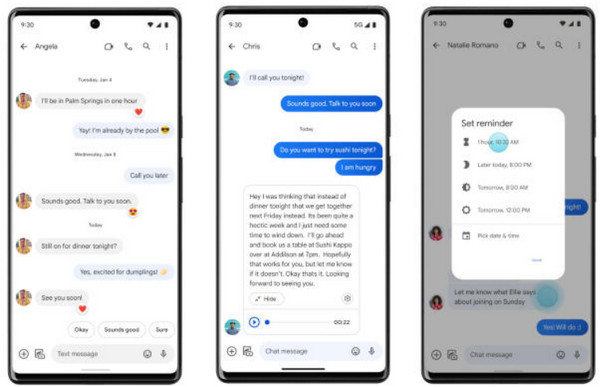
Εντοπίστε την εφαρμογή Google Messages στη συσκευή σας Android και επιλέξτε την επαφή ή ανοίξτε τη συνομιλία με την οποία θέλετε να μοιραστείτε την τοποθεσία σας.
Ψάξτε για το συνημμένο κουμπί και πατήστε σε αυτό, επιλέξτε τοποθεσία από την επιλογή, ενεργοποιήστε τις υπηρεσίες τοποθεσίας εάν σας ζητηθούν και επιλέξτε το διάστημα για το οποίο θέλετε να μοιραστείτε την τοποθεσία σας.
Επιβεβαιώστε και στείλτε την τοποθεσία σας στην επιλεγμένη επαφή.
3ος Τρόπος. Στείλτε την τοποθεσία σας μέσω αξιόπιστων περιεχομένων
Αξιόπιστες επαφές είναι μια εφαρμογή ασφάλειας και κοινής χρήσης τοποθεσίας που αναπτύχθηκε από την Google. Έχει σχεδιαστεί για τους χρήστες να μοιράζονται την τοποθεσία τους σε πραγματικό χρόνο με έμπιστους φίλους και μέλη της οικογένειάς τους. Η εφαρμογή περιλαμβάνει λειτουργίες όπως η προληπτική κοινή χρήση τοποθεσίας κατά τη διάρκεια έκτακτης ανάγκης, επιτρέποντας σε επιλεγμένες επαφές να ελέγχουν την ευημερία σας ή να λαμβάνουν την τοποθεσία σας σε κρίσιμες καταστάσεις. Προσθέτει ένα επίπεδο ασφαλείας για κοινή χρήση τοποθεσίας. Αν και η εφαρμογή δεν είναι διαθέσιμη στην πιο πρόσφατη έκδοση του Android, μπορείτε ακόμα να χρησιμοποιήσετε την εφαρμογή και να μάθετε πώς να μοιράζεστε την τοποθεσία στο Android, εάν η συσκευή σας εξακολουθεί να το διαθέτει.
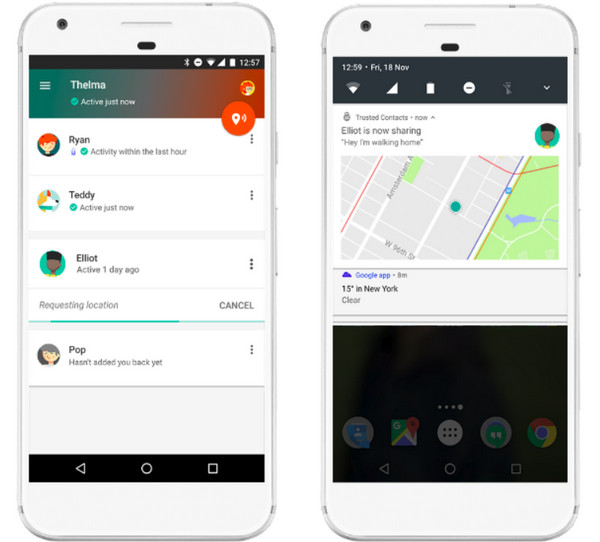
Κατεβάστε την εφαρμογή Trusted Contacts, ανοίξτε την και ακολουθήστε τις οδηγίες εγκατάστασης. πρέπει να χορηγηθεί η απαραίτητη άδεια για πρόσβαση.
Επιλέξτε την επαφή με την οποία θέλετε να μεταδώσετε την τοποθεσία σας, πατήστε στην επιλογή κοινής χρήσης τοποθεσίας και επιλέξτε τη διάρκεια ή έως ότου τερματιστεί χειροκίνητα.
Επιβεβαιώστε το αίτημα κοινής χρήσης τοποθεσίας.
Μέρος 2. Συμβουλές: Τι γίνεται αν θέλετε να αλλάξετε την τοποθεσία σας
imyPass iPhone Location Changer αποδεικνύεται ένα αξιόπιστο και φιλικό προς τον χρήστη εργαλείο για την εύκολη τροποποίηση της τοποθεσίας GPS στο iPhone σας. Η αποτελεσματικότητα και η αξιοπιστία της εφαρμογής είναι αξιοσημείωτη, προσφέροντας μια γρήγορη και ακριβή λύση για πλαστογράφηση τοποθεσίας, είτε για βελτίωση gaming είτε για προστασία του απορρήτου. Η ευελιξία του imyPass λάμπει, καλύπτοντας διαφορετικές ανάγκες των χρηστών. Με την απρόσκοπτη απόδοσή του, αυτό το εργαλείο ξεχωρίζει ως προτιμώμενη επιλογή, παρέχοντας μια ολοκληρωμένη και απλή λύση για όσους θέλουν να αλλάξουν την τοποθεσία του iPhone τους.
Ξεκινήστε κάνοντας λήψη και εγκατάσταση του imyPass iPhone Location Changer στον υπολογιστή σας. Μπορείτε να βρείτε τη δωρεάν λήψη παρακάτω. Μόλις ολοκληρωθεί η εγκατάσταση, εκκινήστε το εργαλείο για να ξεκινήσετε τις αλλαγές τοποθεσίας GPS στο iPhone σας.
Μετά την εκκίνηση του imyPass, κάντε κλικ στο Αρχή κουμπί για να αλλάξετε ή να προσομοιώσετε την τοποθεσία του iPhone σας. Αυτό το βήμα είναι ζωτικής σημασίας για την απρόσκοπτη αλλαγή της εικονικής σας τοποθεσίας σε άλλον προορισμό. Θα λάβετε ένα μήνυμα για να συνδέσετε το iPhone σας στον υπολογιστή χρησιμοποιώντας ένα καλώδιο lightning. Διασφαλίστε μια σταθερή σύνδεση για να διευκολύνετε τη διαδικασία αλλαγής τοποθεσίας.
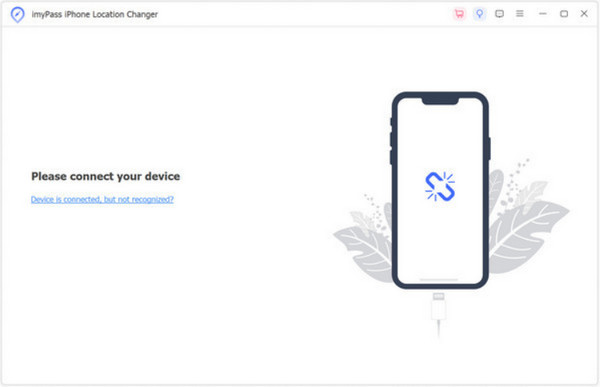
Μόλις συνδεθεί το iPhone σας, μεταβείτε στο μενού στην αριστερή πλευρά της κύριας διεπαφής και επιλέξτε Τροποποίηση τοποθεσίας. Αυτή η επιλογή σάς επιτρέπει να προσαρμόσετε τη νέα τοποθεσία σύμφωνα με τις προτιμήσεις σας.
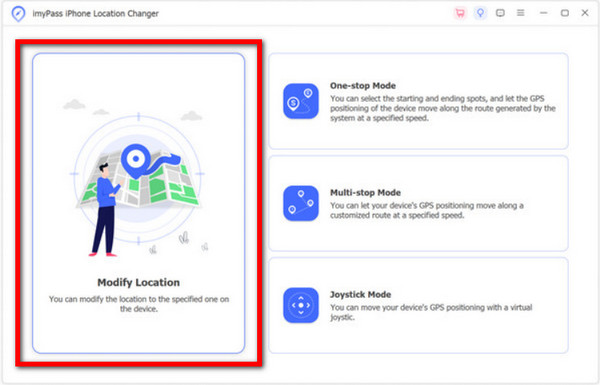
Σε αυτό το βήμα, μπορείτε να εισαγάγετε μια συγκεκριμένη διεύθυνση ή να κάνετε κλικ σε οποιοδήποτε σημείο του χάρτη. Αυτή η προσαρμογή σάς δίνει τη δυνατότητα να επιλέξετε τον προορισμό που θέλετε να προσομοιώσετε. Αφού επιλέξετε, κάντε κλικ Έναρξη Μετακίνησης για να μεταφερθείτε στον επιλεγμένο προορισμό αμέσως.
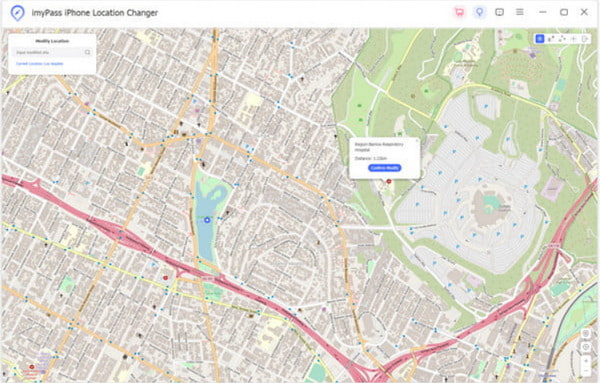
Συχνές ερωτήσεις.
-
Πώς μπορώ να μοιραστώ την τοποθεσία μου στο WhatsApp Android;
Για να μοιραστείτε τη θέση σας στο WhatsApp για Android, ανοίξτε τη συνομιλία με την επαφή ή την ομάδα με την οποία θέλετε να μοιραστείτε την τοποθεσία σας. Πατήστε το συνδετήρα ή το κουμπί +, επιλέξτε Τοποθεσία από τις επιλογές και, στη συνέχεια, επιλέξτε είτε Κοινή χρήση ζωντανής τοποθεσίας για κοινή χρήση σε πραγματικό χρόνο είτε Αποστολή της τρέχουσας τοποθεσίας σας για ένα στιγμιότυπο μίας χρήσης. Προσαρμόστε τη διάρκεια εάν χρειάζεται και πατήστε Αποστολή για να μοιραστείτε την τοποθεσία σας απρόσκοπτα.
-
Πώς μπορώ να ενεργοποιήσω τις υπηρεσίες τοποθεσίας στο Android;
Για να ενεργοποιήσετε τις υπηρεσίες τοποθεσίας στο Android, μεταβείτε στις Ρυθμίσεις της συσκευής σας και κάντε κύλιση προς τα κάτω για να επιλέξετε Τοποθεσία ή Ασφάλεια και τοποθεσία. Κάντε εναλλαγή του διακόπτη δίπλα στην Τοποθεσία για να την ενεργοποιήσετε. Για περισσότερη προσαρμογή, πατήστε Λειτουργία και επιλέξτε μεταξύ Υψηλή ακρίβεια, Εξοικονόμηση μπαταρίας ή Μόνο συσκευή, με βάση τις προτιμήσεις και τις ανάγκες σας.
-
Μπορεί κάποιος να παρακολουθήσει το τηλέφωνό μου εάν η τοποθεσία μου είναι απενεργοποιημένη;
Εάν η τοποθεσία σας είναι απενεργοποιημένη, περιορίζει σημαντικά τη δυνατότητα των άλλων να παρακολουθούν το τηλέφωνό σας. Ενώ η απενεργοποίηση των υπηρεσιών τοποθεσίας ενισχύει το απόρρητο, η σύνδεση σε δίκτυα Wi-Fi ή κινητής τηλεφωνίας μπορεί να εξακολουθεί να αποκαλύπτει τη γενική τοποθεσία σας στους παρόχους υπηρεσιών. Για να μεγιστοποιήσετε το απόρρητο, εξετάστε το ενδεχόμενο να απενεργοποιήσετε τις υπηρεσίες τοποθεσίας για συγκεκριμένες εφαρμογές και να χρησιμοποιήσετε λειτουργίες όπως η λειτουργία πτήσης.
-
Πώς μπορώ να σταματήσω να μοιράζομαι τη ζωντανή τοποθεσία μου στο Android;
Για να σταματήσετε να μοιράζεστε τη ζωντανή τοποθεσία σας στο Android, ανοίξτε την εφαρμογή που χρησιμοποιήσατε για την κοινή χρήση τοποθεσίας, βρείτε τη συνομιλία ή τις ρυθμίσεις που σχετίζονται με την κοινή χρήση τοποθεσίας και αναζητήστε μια επιλογή για να διακόψετε την κοινή χρήση ή να καταργήσετε την κοινή χρήση τοποθεσίας. Επιβεβαιώστε την επιλογή σας και η ζωντανή κοινή χρήση τοποθεσίας θα διακοπεί αμέσως. Να ελέγχετε πάντα τις ρυθμίσεις απορρήτου και τις άδειες για καλύτερο έλεγχο των πληροφοριών τοποθεσίας σας. Ομοίως, μπορείτε να χρησιμοποιήσετε αυτήν τη μέθοδο για να δημιουργήστε μια ψεύτικη τοποθεσία στους Χάρτες Google.
-
Μπορώ να μοιραστώ την τοποθεσία μου με κάποιον που δεν έχει την ίδια εφαρμογή κοινής χρήσης τοποθεσίας;
Πολλές μέθοδοι κοινής χρήσης τοποθεσίας, όπως οι Χάρτες Google και το WhatsApp, σας επιτρέπουν να μοιραστείτε την τοποθεσία σας με κάποιον χωρίς την ίδια εφαρμογή. Ο παραλήπτης λαμβάνει συνήθως έναν σύνδεσμο ή ένα μήνυμα που ανοίγει την τοποθεσία σε μια ιστοσελίδα ή τον προτρέπει να χρησιμοποιήσει την αντίστοιχη εφαρμογή στη συσκευή του.
συμπέρασμα
Μπορείτε να μοιραστείτε την τοποθεσία στο Android? Η κοινή χρήση της τοποθεσίας σας στο Android δεν ήταν ποτέ πιο προσιτή, χάρη στη σειρά φιλικών προς το χρήστη μεθόδων που περιγράφονται σε αυτόν τον οδηγό. Από την αξιοποίηση των ισχυρών δυνατοτήτων των Χαρτών Google έως την απλότητα της κοινής χρήσης μέσω του Google Messages, οι χρήστες Android μπορούν να παραμείνουν αβίαστα συνδεδεμένοι με τους φίλους και την οικογένειά τους σε πραγματικό χρόνο. Επιπλέον, η σημασία της κοινής χρήσης τοποθεσιών μέσω αξιόπιστων καναλιών, όπως αποδεικνύεται από την εφαρμογή Trusted Contacts, προσθέτει ένα επιπλέον επίπεδο ασφάλειας σε περιπτώσεις έκτακτης ανάγκης.
Hot Solutions
-
Ξεκλειδώστε το iOS
- Παράκαμψη του κωδικού πρόσβασης κλειδώματος οθόνης iPhone
- Ξεκλειδώστε τη συσκευή iOS χωρίς κωδικό πρόσβασης
- Διορθώστε την ώρα που δεν λειτουργεί
- Διορθώστε το Face ID του iPhone που δεν λειτουργεί
- Ξεκλειδώστε τον κωδικό πρόσβασης ξεχασμένου χρόνου οθόνης
- Διορθώστε το iPhone Touch ID που δεν λειτουργεί
-
Συμβουλές κωδικού πρόσβασης
-
Κωδικός πρόσβασης των Windows
- Παράκαμψη του κωδικού πρόσβασης διαχειριστή των Windows
- iSumsoft Windows Password Refixer
- Παράκαμψη του κωδικού πρόσβασης των Windows 10
- Ξεκλείδωμα φορητού υπολογιστή HP
- Παράκαμψη του κωδικού πρόσβασης των Windows 7
- Δωρεάν Εργαλεία ανάκτησης κωδικού πρόσβασης των Windows
- Επαναφέρετε τον κωδικό πρόσβασης Microsoft
- Επαναφέρετε τον κωδικό πρόσβασης των Windows 8
-
Διορθώστε τα Windows
-
Συμβουλές για τα Windows

